Форматирование текста как надстрочного или подстрочного в Word, Excel, PowerPoint
Нижний индекс и Надстрочный важны при форматировании текста в Слово, Excel, и Силовая установка. Однако возможность их создания не отображается напрямую в интерфейсе этих приложений. Более того, если вам нужно часто использовать надстрочный и подстрочный индекс в Word, Excel и PowerPoint, вам, безусловно, понадобятся ярлыки.
Что такое нижний или верхний индекс?
Подстрочный индекс — это текст, написанный немного ниже строки шрифта. Он обычно используется для записи атомных номеров химических соединений, а также в математических функциях. Надстрочный индекс имеет гораздо более широкое применение. Это слегка выпуклый текст по сравнению со строкой шрифта. Верхние индексы часто используются в математике, особенно при написании экспоненциальных степеней.
Как добавить верхний или нижний индекс в Word
Существует 2 метода добавления надстрочного или подстрочного индекса в Microsoft Word, а именно:
1]На странице настроек шрифта

Программы для Windows, мобильные приложения, игры - ВСЁ БЕСПЛАТНО, в нашем закрытом телеграмм канале - Подписывайтесь:)
Выберите текст, который нужно использовать как надстрочный или подстрочный.
На вкладке «Главная» в разделе «Шрифт» щелкните значок расширять символ.
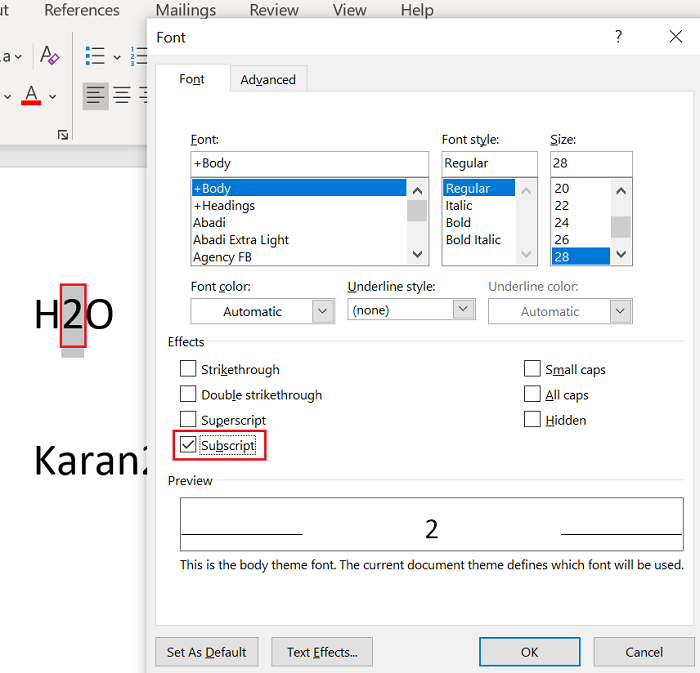
Отметьте либо Надстрочный или же Нижний индекс в зависимости от ваших требований и нажмите Ok чтобы спасти его.
2]Использование ярлыка
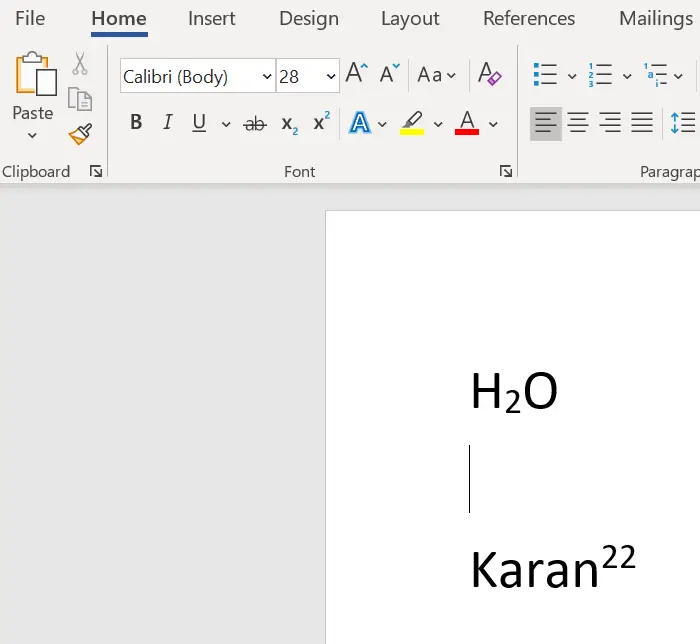
Выберите символы, которые необходимо преобразовать в верхний или нижний индекс.
Нажмите CTRL, SHIFT и + вместе, чтобы преобразовать выделенный текст в надстрочный.
Нажмите CTRL и = вместе, чтобы преобразовать выделенный текст в нижний индекс.
Читать: Как распечатать фоновые и цветные изображения в Word.
Как добавить надстрочный или подстрочный индекс в PowerPoint
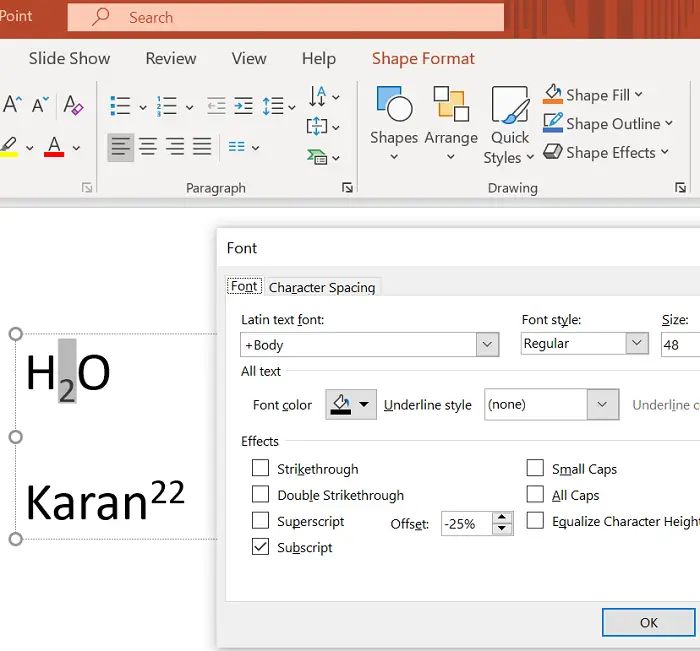
Процедура добавления подстрочного индекса в Microsoft PowerPoint такая же, как и в Microsoft Word, как объяснялось ранее, с той разницей, что текст не является основным выделенным в презентации PowerPoint.
Вам нужно сначала добавить текстовое поле, а затем выбрать текст для создания надстрочного и подстрочного индекса.
Как добавить надстрочный или подстрочный индекс в Excel
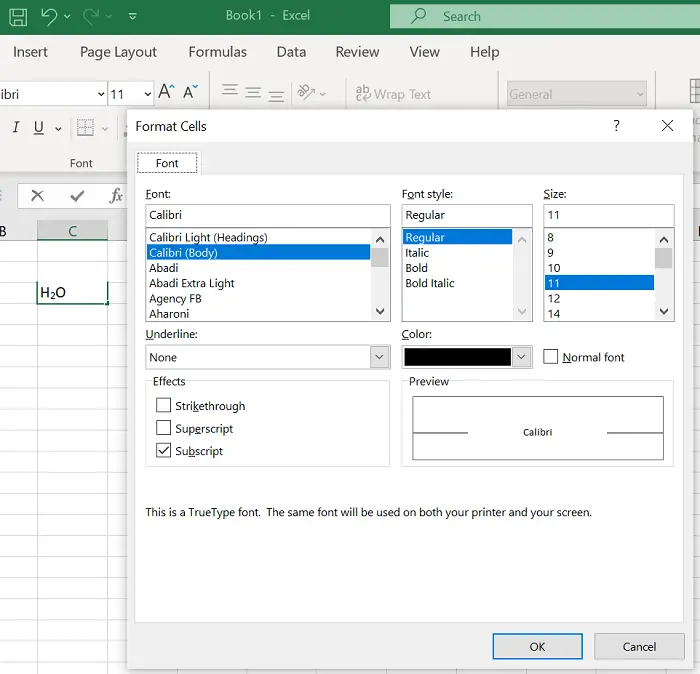
Процедура добавления надстрочного или подстрочного индекса с помощью метода «Параметры шрифта» или ярлыка точно такая же, как и в Microsoft Word. Просто выберите текст, который нужно преобразовать, и добавьте необходимое.
Читать: Как добавить изображение в качестве фона в PowerPoint.
Надеемся, это было полезно. Если у вас все еще есть сомнения, сообщите нам об этом в разделе комментариев.
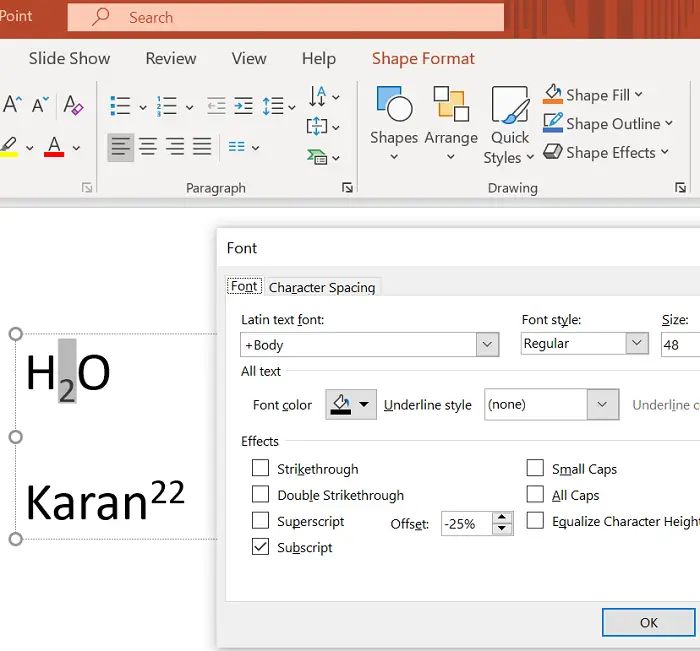
Программы для Windows, мобильные приложения, игры - ВСЁ БЕСПЛАТНО, в нашем закрытом телеграмм канале - Подписывайтесь:)